一闪app是一款功能丰富的拍照摄影应用软件,它拥有各种不同的滤镜效果,可以帮助用户随时拍下各种风格的照片,而且还能实时预览滤镜效果。同时一闪app还有强大的图片编辑功能,让用户轻松制作出拥有出色效果的图片。
一闪app除了拍照和图片编辑功能之外,还可以用来制作动画和视频,而且它的操作简单方便,能够充分满足用户的各种摄影需求,是一个很不错的拍照应用。
一闪app软件特色
VLOG剪辑
高效地编辑大段视频
精选字体
精选十多款中英文字体
独家曲库
使用全球最大牌音乐制作人的作品作为背景音乐
胶片滤镜
精确还原电影胶片
发现全世界
看到全球的精彩作品
一闪app怎么加速的具体流程介绍
现在很多的用户都在使用一闪APP,不过你们晓得一闪APP中如何加速吗?在这里就为大伙呈现了一闪APP中加速的具体流程介绍。

打开一闪APP,点击创造,
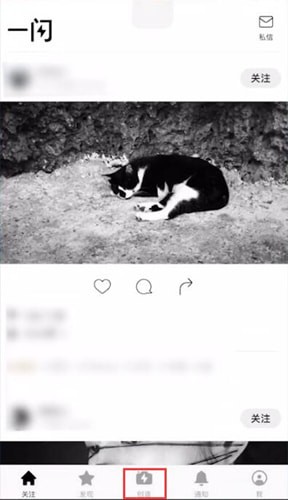
选中要编辑的视频,点击对勾,选中剪刀图标,
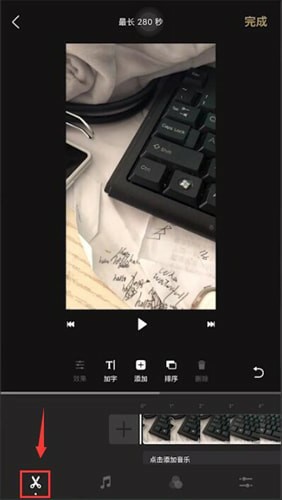
点击视频条,选择效果,
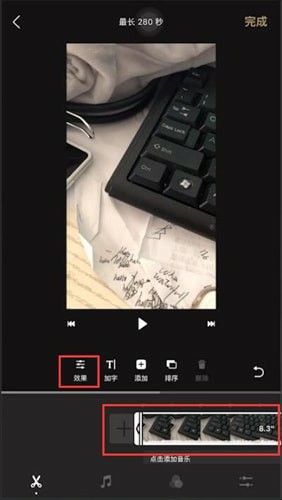
根据需求选择快进倍速,点击对勾,选择播放键,即可看到视频已经加速成功了。
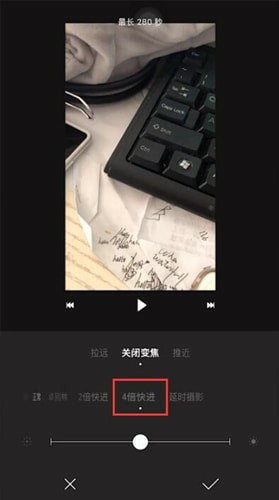
一闪app如何剪切视频
打开手机应用【一闪】,进入一闪app首页,在下面的菜单栏中找到【创造】并点击,如图:
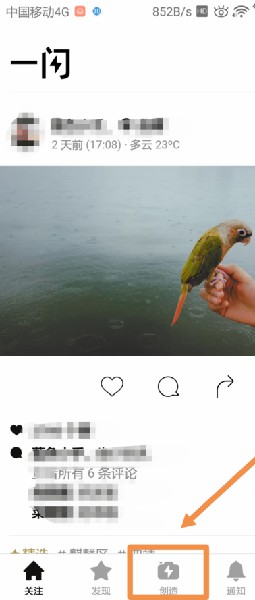
进入【相机教教】界面,在【视频】栏下找到要编辑的视频并勾选,如图:
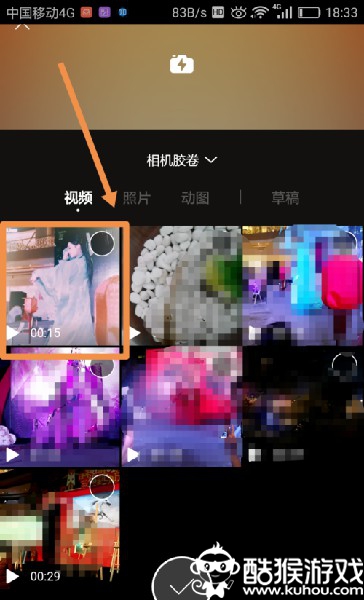
然后点击下去的【完成】按钮,如图:
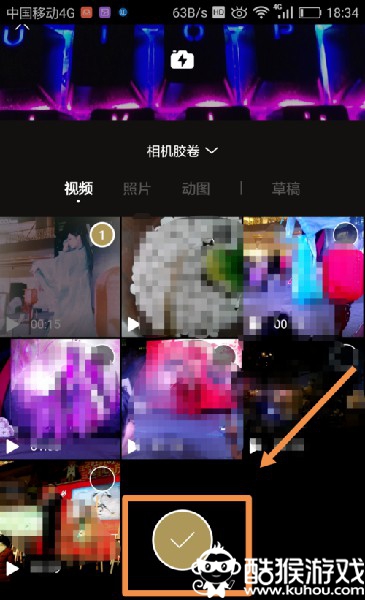
进入视频编辑界面,点击最下面的视频预览窗口,可拖动预览视频,如图:
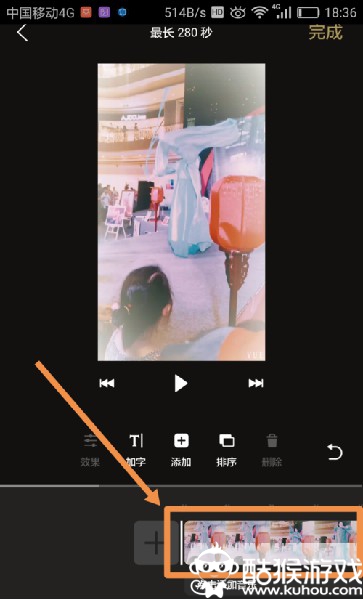
拖到视频要剪切的位置,然后点击【切割】,如图:
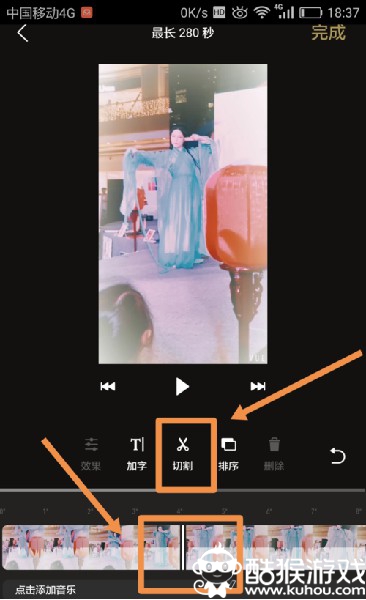
可以看到,在刚才切割的位置上出现了一个空隙,就说明这段视频被切割成两段了,如图:
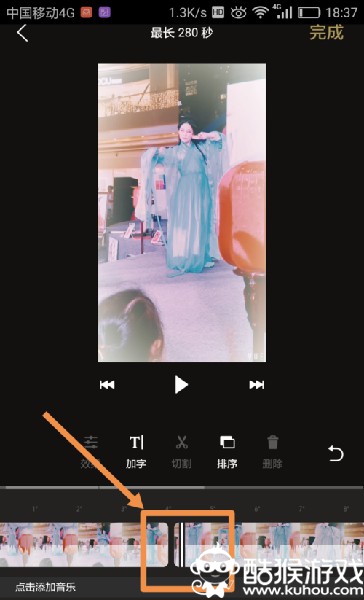
同样的,继续拖动视频预览窗口,将视频拖动到合适的位置,点击【切割】,又可以将视频剪成2段,这样整段视频就被剪成3段了,如图:
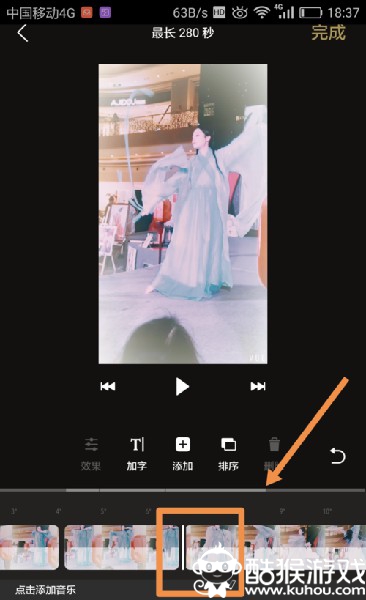
一闪app更新日志
修复了部分国家和地区手机号无法识别的问题
项目除虫及优化


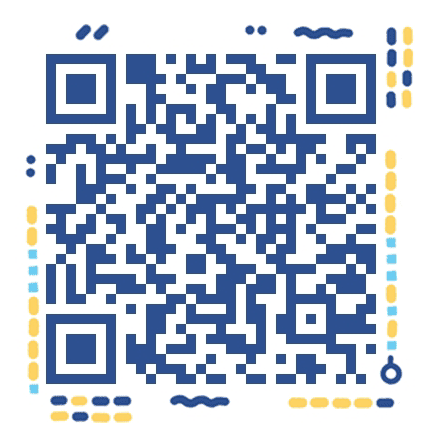
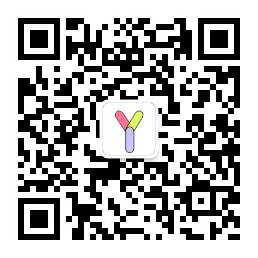
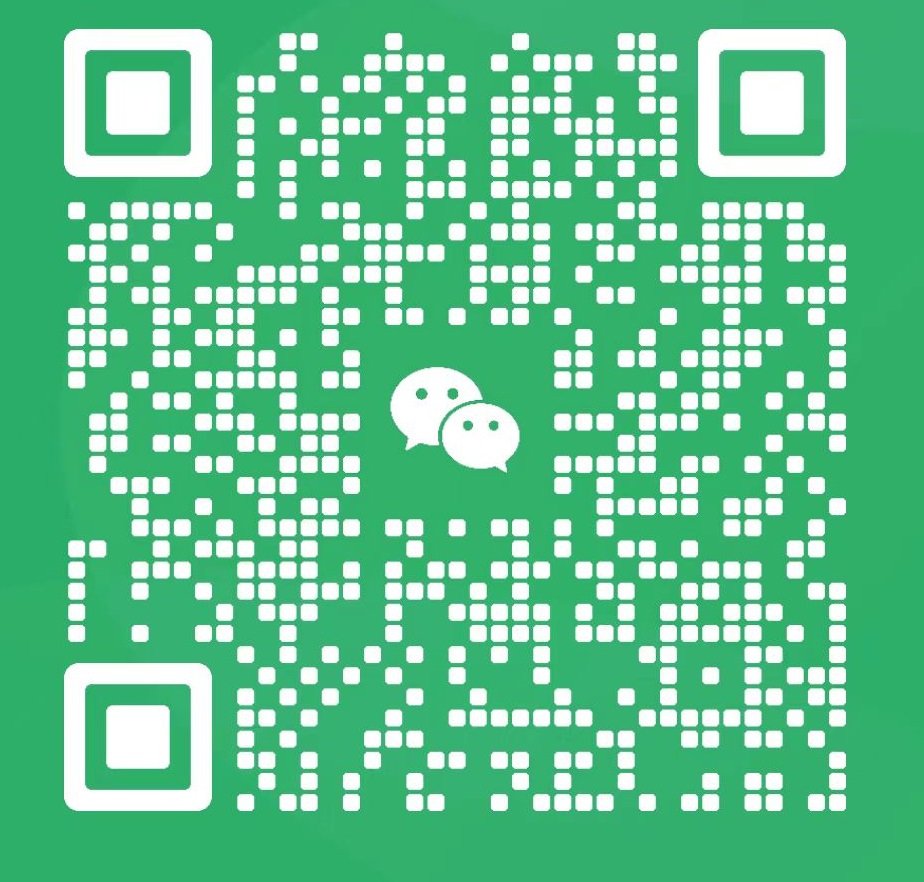
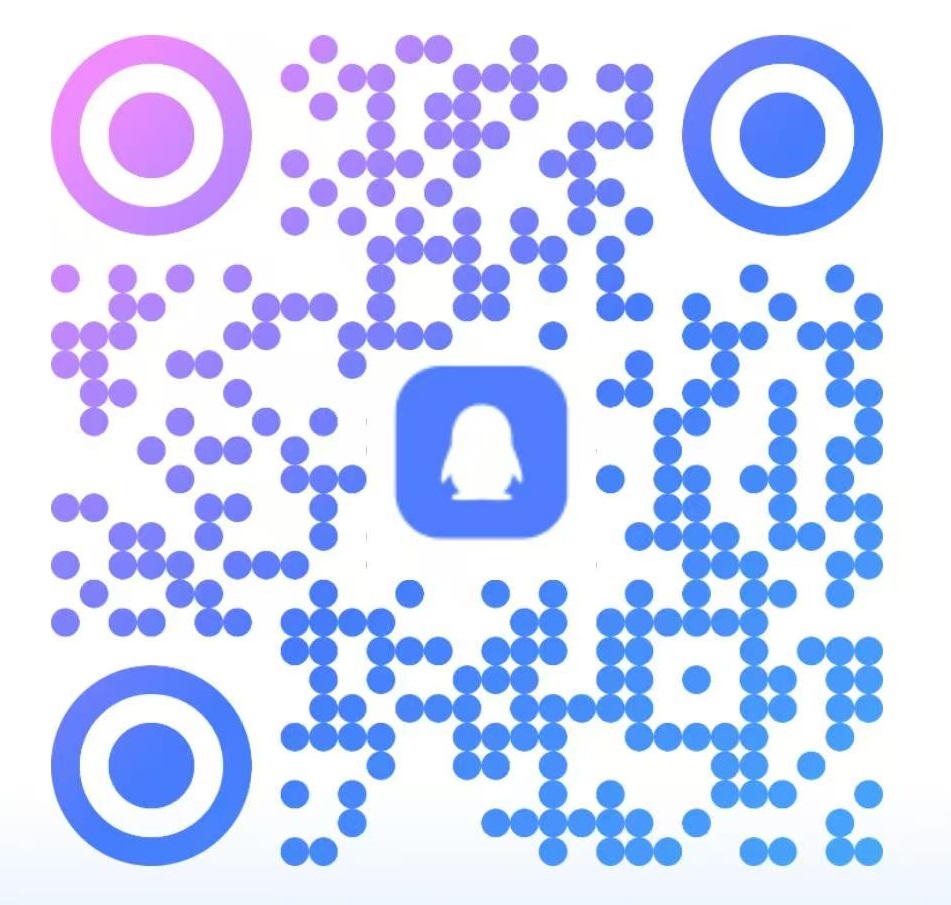
谢谢分享